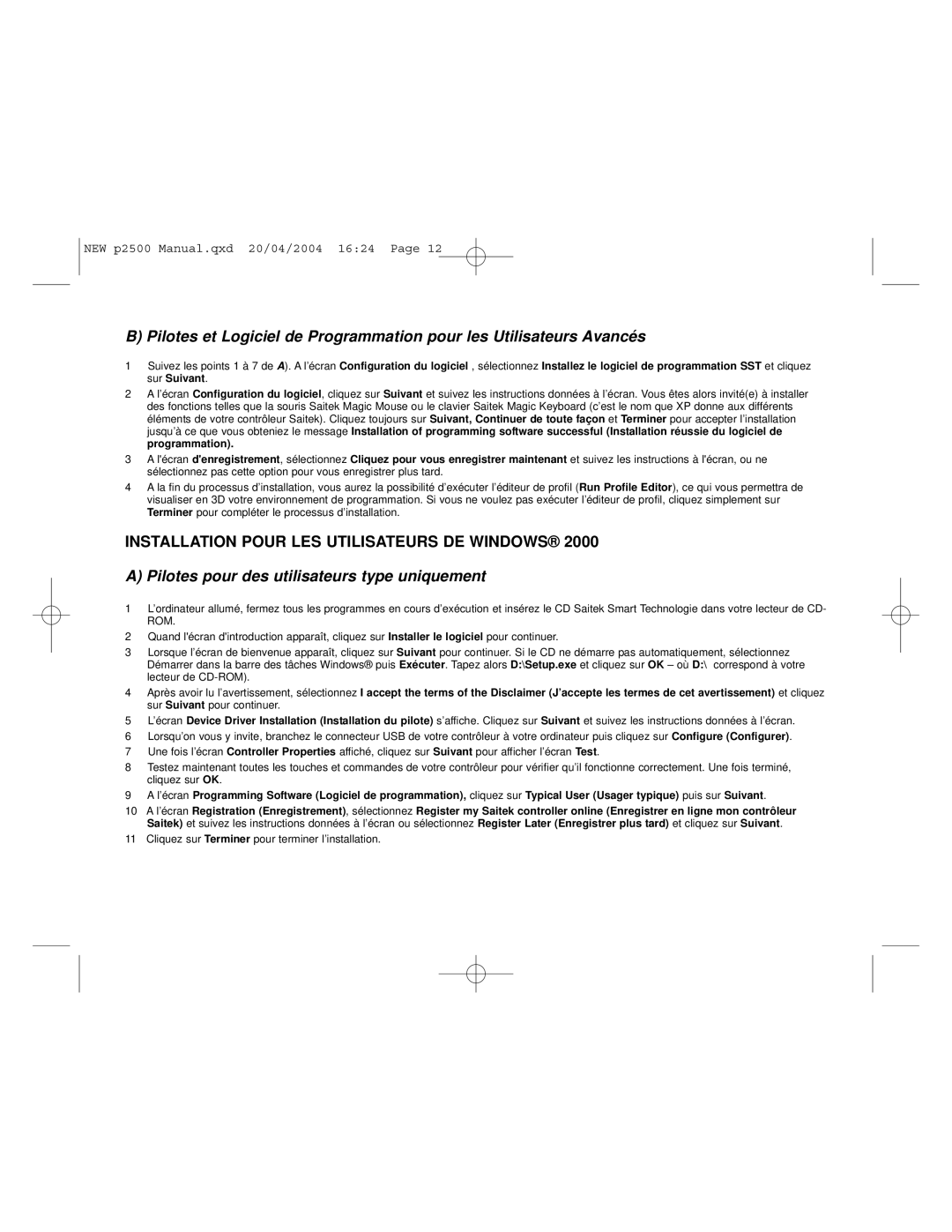NEW p2500 Manual.qxd 20/04/2004 16:24 Page 12
B) Pilotes et Logiciel de Programmation pour les Utilisateurs Avancés
1Suivez les points 1 à 7 de A). A l’écran Configuration du logiciel , sélectionnez Installez le logiciel de programmation SST et cliquez sur Suivant.
2A l’écran Configuration du logiciel, cliquez sur Suivant et suivez les instructions données à l’écran. Vous êtes alors invité(e) à installer des fonctions telles que la souris Saitek Magic Mouse ou le clavier Saitek Magic Keyboard (c’est le nom que XP donne aux différents éléments de votre contrôleur Saitek). Cliquez toujours sur Suivant, Continuer de toute façon et Terminer pour accepter l’installation jusqu’à ce que vous obteniez le message Installation of programming software successful (Installation réussie du logiciel de programmation).
3A l'écran d'enregistrement, sélectionnez Cliquez pour vous enregistrer maintenant et suivez les instructions à l'écran, ou ne sélectionnez pas cette option pour vous enregistrer plus tard.
4A la fin du processus d’installation, vous aurez la possibilité d’exécuter l’éditeur de profil (Run Profile Editor), ce qui vous permettra de visualiser en 3D votre environnement de programmation. Si vous ne voulez pas exécuter l’éditeur de profil, cliquez simplement sur Terminer pour compléter le processus d’installation.
INSTALLATION POUR LES UTILISATEURS DE WINDOWS® 2000
A) Pilotes pour des utilisateurs type uniquement
1L’ordinateur allumé, fermez tous les programmes en cours d’exécution et insérez le CD Saitek Smart Technologie dans votre lecteur de CD- ROM.
2Quand l'écran d'introduction apparaît, cliquez sur Installer le logiciel pour continuer.
3Lorsque l’écran de bienvenue apparaît, cliquez sur Suivant pour continuer. Si le CD ne démarre pas automatiquement, sélectionnez Démarrer dans la barre des tâches Windows® puis Exécuter. Tapez alors D:\Setup.exe et cliquez sur OK – où D:\ correspond à votre lecteur de
4Après avoir lu l’avertissement, sélectionnez I accept the terms of the Disclaimer (J’accepte les termes de cet avertissement) et cliquez sur Suivant pour continuer.
5L’écran Device Driver Installation (Installation du pilote) s’affiche. Cliquez sur Suivant et suivez les instructions données à l’écran.
6Lorsqu’on vous y invite, branchez le connecteur USB de votre contrôleur à votre ordinateur puis cliquez sur Configure (Configurer).
7Une fois l’écran Controller Properties affiché, cliquez sur Suivant pour afficher l’écran Test.
8Testez maintenant toutes les touches et commandes de votre contrôleur pour vérifier qu’il fonctionne correctement. Une fois terminé, cliquez sur OK.
9A l’écran Programming Software (Logiciel de programmation), cliquez sur Typical User (Usager typique) puis sur Suivant.
10A l’écran Registration (Enregistrement), sélectionnez Register my Saitek controller online (Enregistrer en ligne mon contrôleur Saitek) et suivez les instructions données à l’écran ou sélectionnez Register Later (Enregistrer plus tard) et cliquez sur Suivant.
11Cliquez sur Terminer pour terminer l’installation.